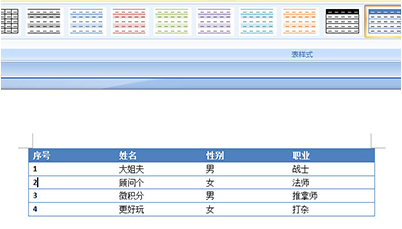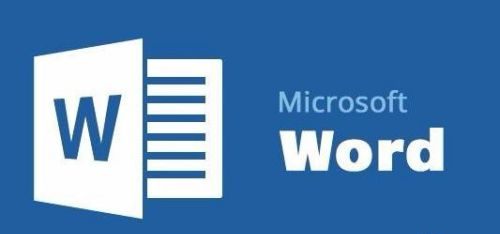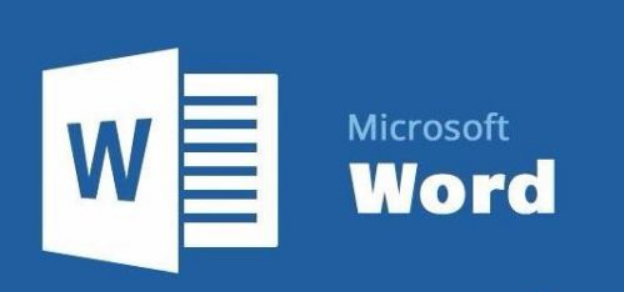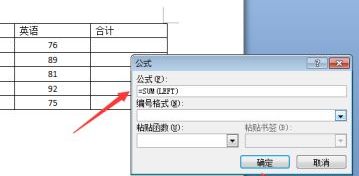文章专区
-

word如何设置表格排版
word是我们工作中经常会用到的软件,在这里我们还可以创建表格,并对表格样式进行排版。那具体该怎么调整呢?下面小编为大家带来了详细的设置方法,一起瞧瞧吧!word调整表格布局教程分享1、开启word,选择插入-表格,设置好行高数即可。 2、选择表设计,挑选自己喜欢的表格样式。 3、在表设计下面的边框中可以对边框样式、粗细、颜色等进行设置。 4、选择布局可以对单元格大小、合并以及对其方式等进行设置。
软件教程2022-01-14 16:47:50
-

word怎么修改文本框样式
word是我们工作中经常会用到的文档工具,其中我们还可以对指定的文本框进行设置。最新许多朋友问小编竖排文本框该怎么设置呢?方法其实很简单,一起往下看看吧!word设置竖排文本框教程介绍1、开启word,从菜单栏中的插入点击文本框。 2、在文本框中点击竖排的文本框就可以了。 3、还可以在文本框样式的最下方点击绘制竖排文本框,从任意位置中进行绘制即可。看到这里就说明小编为你准备的所有内容都结束了,希望
软件教程2022-01-12 15:25:58
-
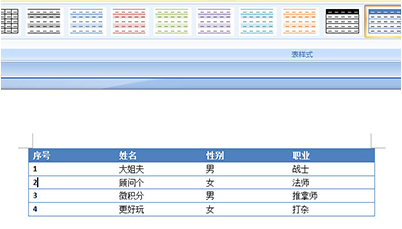
word文本转换表格教程分享
word作为大家常用的文档办公软件,涵盖有很多实用的编辑工具可以使用。那么小编下面的文章中就为大家带来了详细的文本转换表格方法,感兴趣的小伙伴就快一起来看看吧!word文本转换表格教程分享1.打开界面后,选择编辑好的文本内容,按下键盘的Ctrl+H键打开查找和替换窗口,将中文逗号替换为英文逗号2.在上方插入菜单中找到并打开表格的下拉选项,点击文本转换成表格按钮3.在打开的设置窗口中,适当根据文本内
软件教程2022-01-10 10:21:11
-
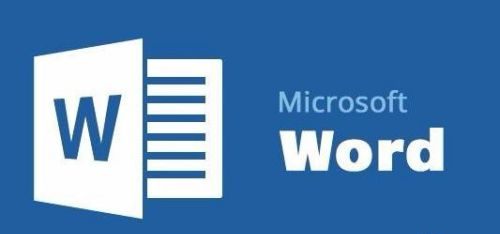
word修改段落行间距技巧分享
word文档中的文本在没有修改行间距的情况下,看起来会显得十分拥挤紧凑。所以小编下面的文章教程中,就为大家介绍了详细的行距设置方法,还不清楚的小伙伴就快一起来看看吧!word修改段落行间距技巧分享1.打开文档后,选中需要编辑的文字段落2.鼠标右键打开段落设置窗口3.在行距栏目中选择2倍行距,点击确定保存即可大家在看完后也可以自己上手操作一番,这样更有助于加深对步骤的记忆理解哦!
软件教程2021-12-30 15:20:55
-

word树状图如何制作
word是我们工作或是学习中经常会用到的工具,很多朋友喜欢其中的树状图功能,不仅简洁美观,还更具逻辑性。但树状图具体该怎么做呢?方法其实很简单,一起往下看吧!word添加树状图表教程介绍1、开启word,在菜单栏中选择插入-图表。 2、在左侧栏中找到树状图,选择确定。 3、将对应的图表内容输入进去就可以了,也可以从上方功能栏中添加各个元素,来更改样式、颜色以及布局。在应用的使用过程中会有很多难以解
软件教程2021-12-24 17:05:35
-
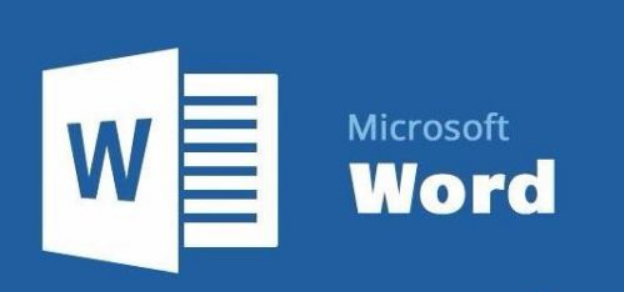
word文本新建批注内容步骤介绍
word软件是可以通过添加批注内容的方式来对文字进行释义解析的,但是很多小伙伴都不知道该如何添加批注。那么具体的操作方法,小编也已经为大家整理在下方的文章中了。word文本新建批注内容步骤介绍1.打开文档,选中文本内容,点击上方的审阅菜单2.找到并点击新建批注按钮3.输入文本后,保存设置即可大家如果对word操作还存在困扰的话,可以将Iefans添加到收藏夹便于随时翻阅查看哦!
软件教程2021-12-24 13:55:17
-
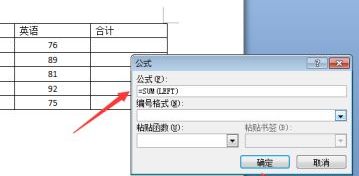
word表格数据求和方法介绍
很多用户都只会用word文档进行文本的编辑输入,那么大家想要在word中对表格数据求和计算的话。小编下面文章中讲解的操作步骤,就可以帮助小伙伴们解决这一困扰。word表格数据求和方法介绍1.打开文档,点击上方的表格工具菜单2.鼠标拖拽选中需要计算的求值区域3.在快速计算栏目中点击求和按钮,即可算出总值合理利用word文档中的计算公式,可以更好地帮助大家计算出想要的数值信息哦!
软件教程2021-12-24 13:38:28
-

word如何设置照片适应表格
Word是一项非常方便的工作软件,小伙伴在这里可以进行个人工作记录,管理起来也很方便。很多小伙伴想在表格中插入照片,但又不知道该如何让照片适应表格,那么小编下面的文章就是为你准备的,快来看看吧。word如何设置照片适应表格1、打开word文档。2、插入表格后,选择布局,点击单元格边距。3、找到单元格边距设置页面后,将勾选【自动重调尺寸以适应内容】取消,点击确定,再插入照片,此时图片会自动适应表格。
软件教程2021-12-23 15:23:07
-

word如何打印成对折小册子
有时我们会使用word编辑书籍内容,那到需要打印时怎么打印成书籍对折的方式呢?其实我们只需在打印中设置为书籍折页即可,本期小编为大家带来了详细的设置方法,快来瞧瞧吧!word设置书籍折页打印方法介绍1、开启word文档,选择左上角文件按钮。2、在打印版块中,设置为手动双面打印。3、选择右下角的页面设置,在页面范围中选择书籍折页,最后点击确定就可以了。小编已经把所有步骤全部告诉你们啦,都看到这里了你
软件教程2021-12-22 16:06:10
-

word插入多级列表步骤介绍
我们经常会使用word文档进行办公,有些我们会对文档内容结构进行修改、设置编码等时,就可以使用多级列表功能。那具体该怎么设置呢?下面就让小编来为你详细介绍一下吧!word插入多级列表步骤介绍1、打开word,在开始栏下找到并点击多级列表图标。 2、根据自己的需要选择不同样式的编辑列即可。 3、按enter回车键就会自动变成2号。按tab键,会自动多出一级编号。好了,今天的分享就到这里了,想要学习更
软件教程2021-12-22 15:52:18
最热教程
- 11-09 1 抖音如何设置全屏观看按钮
- 11-04 2 OneNote如何开启自动同步笔记本功能
- 11-04 3 如何设置小智桌面皮肤
- 11-01 4 萤石云视频如何设置夜间模式
- 10-30 5 如何注册up对战平台
- 10-28 6 悟饭游戏厅怎么修改名字
- 10-28 7 京东e卡如何绑定
- 10-28 8 希沃白板如何添加音频
- 10-26 9 古茗联动星穹铁道联动活动何时结束
- 10-26 10 Ae如何打开图层模式显示